如何用bootcamp安装win7
步骤一: 进入苹果系统,左上角——前往——实用工具——BootCamp 助理,然后选择 继续 步骤二:1.选第二项,从Apple下载最新的windows支持软件,此为苹果电脑的win7驱动根据网速大概20分钟,别着急,注意路径(装好win7后要安装此驱动,可以下到U盘上);2.如果您使用的苹果电脑有光驱,请把安装盘插入光驱内;如果电脑没有光驱,请将USB外置光驱连接电脑,插入安装盘;3.选第三项,安装win7或者更高版本,下一步;4.划分win7系统和mac系统空间大小,可以均等分割,也可以根据自己的使用习惯分;5.点击安装,系统会分区,然后系统会自动重启,进入win7安装界面,根据提示操作(如果提示:请使用64位安装系统、或者重启后显示no bootable device--insert boot disk and press any key,说明安装盘有问题,请换一张盘) 步骤三:选择自定义——选择分区BOOTCAMP(千万选对了,千万别把mac系统给格式化了)——驱动器选项 高级——格式化——确定然后就开始装系统了,大概需要30分钟,之间会重启多次,然后就进入系统了,win7就装好了 步骤四: 安装win7驱动,在win7系统下找到刚才的下载的驱动(应该是个文件夹BootCamp),打开,有个setup.exe程序,双击根据提示安装就可以了,大概5分钟

如何用bootcamp安装win7
利用苹果系统自带的Boot Camp来安装Win7。 MacBook安装Win7双系统教程步骤一:使用Boot Camp 分割磁盘在10.6 Snow Leopard中,内建好了Boot Camp这套软件。在Finder下点选 前往>>工具工具点选工具程序资料夹中的Boot Cmap 助理 点选打开之后,就会执行Boot Camp 助理的说明等等,点选继续 接着程序出现请你分割硬盘的画面,你可以拖住中间的圆点,左右移动,来调整你要分割多少给Windows使用,接着按下分割就可以了。 MacBook安装Win7双系统教程步骤二:安装Windows 7操作系统之后,当程序分割完硬盘后,您会在您的桌面看见一个叫做BOOTCAMP的分区,接下来只要将您准备好的Windows 7安装光盘放入,再按下开始安装即可。 接下来的Windows 7安装过程,都和一般PC的安装过程一样,唯一要注意的是,在下图的过程中,请选择后面有标记BOOTCAMP的分区,然后点选Drive options(advanced)。 再来,点选Format这个选项,把分区格式化成NTFS格式,才能继续。 接着就是等待安装的时间,Windows 7的安装过程相当快~ MacBook安装Win7双系统教程步骤三:安装驱动程序等待Windows 7安装完成后,进入到Windows 7的操作系统中。?这个时候你应该要把刚刚安装的Windows 7光盘退出,你可以点选"开始">>"Computer" 我的电脑出现之后,点选光盘机,然后点选上排工具列”Eject(推出)"来退出光盘片。 接着,就放入您10.6 Snow Leopard的光盘,或着是随着机器附上的原厂光盘,按下一连串的”Run setup.exe”和”Yes”之后,就会看到下图,欢迎进入 Boot Camp 安装程序,之后就会自动把驱动程序安装到你的电脑上 安装完驱动程序重新开机后,你就会看到在我的电脑里,出现Mac的分区,如下图红框中的”Macintosh HD”~这样你就可以在windows下共享Mac端的文件了~不过很可惜的是,也是只能读取,不能写入阿,也许是为了安全性的考量罗 开机时选择启动Mac OS X或者Windows 7等您在您的Mac上安装完Windows 7后,您就可以自由地在两个操作系统间悠游了,只要在开机时按住"option"键,就会出现以下的图示,利用左右键或者鼠标,甚至用Apple remote都可以来选择要启动MacOSX或者Windows! 预设使用Mac或Windows开机虽然装了双系统使用,你一定会比较常用某个操作系统,你可以把常用的操作系统设定为预设开机,如果要用另外一个系统时再使用上面教你的"当"一声前按住option来选择操作系统?首先,进入"系统偏好设置"里的"启动磁盘" 然后,选择你要开机的那个硬盘操作系统(会亮蓝底),然后按"重新开机",这样的话,电脑就是以你刚刚选择的那个硬盘为预设开机罗,当然,如果你要预设是Windows开机的话,你就选Boot Camp的那个分区,一样也重新开机,这样就可以了~ 如何从MacBook移除Windows 7?很多时候,安装Windows的过程中出现奇怪但无法解决的问题,又或者你的Windows很容易中毒,然后你的Windows就开不起来了等等,我们就会需要移除Windows,然后重头再做一遍以上的安装过程。那要如何移除Windows呢? 同样地,开启Boot Camp 助理,然后选择”建立或移除Windows分区”,接着把分区还原回来,就等同于把Windows移除了! .参考链接:. http://wenku.baidu.com/link?url=TmgR6zAr587n5I_FpHHNF9WJlHtgKzj-uTUVaaLXuyE4sRlMSvGRlUMq6jC9_a7yz-RwzNENx89qSlkEVUm8fVzhqlgEkINbeFZKttUq3Em
1 :去google了MSDN版本的win7镜像下载到苹果台式机 然后进入系统在Mac OS,搜索>应用程序>实用程序>的BootCamp助理>选择第一个,使Windows安装盘2:或训练营助理>选择第二个,下载Windows支持计划。 最后的BootCamp助理>选择第三项,安装Windows,安装过程中,您需要选择最后一个分区,标记为安装的BootCamp分区
1 :去google了MSDN版本的win7镜像下载到苹果台式机 然后进入系统在Mac OS,搜索>应用程序>实用程序>的BootCamp助理>选择第一个,使Windows安装盘2:或训练营助理>选择第二个,下载Windows支持计划。 最后的BootCamp助理>选择第三项,安装Windows,安装过程中,您需要选择最后一个分区,标记为安装的BootCamp分区

如何重装BOOTCAMP里WIN7
电脑死机、黑屏、蓝屏进不去系统,一般要重装系统。 下面主要介绍两种方法以重装系统:一、U盘重装系统准备:一台正常开机的电脑和一个U盘1、百度下载“U大师”(老毛桃、大白菜也可以),把这个软件下载并安装在电脑上。2、插上U盘,选择一键制作U盘启动(制作前,把资料全部移走,U盘会被格式化),等待完成。3、在网上下载一个系统到U盘,一般为ISO格式文件,大小为4G左右(如果电脑里有系统备份,这一步可省略)。4、把U盘插到要装系统的电脑上,开机之后一直按delete(F12、F2、F9,根据电脑不同略有不同)进入BOIS设置,在boot项里把first boot device 设置为USB(或者带有USB的字项,按F10保存。5、进入PE,选择桌面上的选择一键装系统即可。 二、光盘装系统准备:一张系统光盘。1、先插入光盘,开机之后一直按delete(F12、F2、F9,根据电脑不同略有不同)进入BOIS设置,在boot项里把first boot device 设置为CD/DVD(或者带有CD/DVD的项),按F10保存。 2、进入到装系统界面,选择一键安装系统到C盘即可。
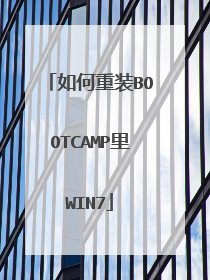
用bootcamp怎么装win7
准备 1光盘安装准备:win7 64位纯净版安装盘如果您使用的苹果电脑有光驱,请优先使用自带光驱安装;如果电脑没有光驱,可以是用外接USB光驱安装。2U盘安装准备:win7 64位纯净版ISO镜像文件U盘(品牌正品USB2.0,多准备几个,有些做U盘启动系统会不识别,U盘的问题,可以多做几次试试) win7 64位纯净版下载地址(直接复制该地址到迅雷的任务栏):ed2k://|file|cn_windows_7_ultimate_with_sp1_x64_dvd_618537.iso|3419052032|56E90251E665E643C81168F6DD870BCB|/ END方法1:光盘安装1步骤一:进入苹果系统,左上角——前往——实用工具——BootCamp 助理,然后选择 继续,见图片 2步骤二:1.选第二项,从Apple下载最新的windows支持软件,此为苹果电脑的win7驱动根据网速大概20分钟,别着急,注意路径(装好win7后要安装此驱动,可以下到U盘上);2.如果您使用的苹果电脑有光驱,请把安装盘插入光驱内;如果电脑没有光驱,请将USB外置光驱连接电脑,插入安装盘;3.选第三项,安装win7或者更高版本,下一步;4.划分win7系统和mac系统空间大小,可以均等分割,也可以根据自己的使用习惯分;5.点击安装,系统会分区,然后系统会自动重启,进入win7安装界面,根据提示操作(如果提示:请使用64位安装系统、或者重启后显示no bootable device--insert boot disk and press any key,说明安装盘有问题,请换一张盘) 3步骤三:选择自定义——选择分区BOOTCAMP(千万选对了,千万别把mac系统给格式化了)——驱动器选项 高级——格式化——确定然后就开始装系统了,大概需要30分钟,之间会重启多次,然后就进入系统了,win7就装好了 4步骤四:安装win7驱动,在win7系统下找到刚才的下载的驱动(应该是个文件夹BootCamp),打开,有个setup.exe程序,双击根据提示安装就可以了,大概5分钟 5步骤五:激活系统,下载win7激活软件,下载地址问百度,(推荐OEM7) http://www.xiazaiba.com/html/4096.html 完成,系统已经装好并且激活! END方法2:U盘安装步骤一、三、四、五和方法1相同,唯一不同的是步骤二步骤二:1.选第一项,创建win7或更高版本的安装磁盘,这是用苹果自带工具做U盘启动。需要把win7 64位纯净版ISO镜像文件放在桌面,插入U盘(最好是2.0的U盘)大概需要15分钟左右(不要以为卡死了,等着就好,一次没有做好的话重新做就可以了,做U盘启动会格式化U盘,注意备份)U盘启动做好之后选第二项2.第二项,从Apple下载最新的windows支持软件此为苹果电脑的win7驱动,根据网速大概20分钟,别着急,注意路径(装好win7后要安装此驱动,可以下到U盘上);(注意:13款的air装win7必须把驱动下载到做U盘启动的U盘内,否则进入win7后触摸板和鼠标将不能使用,或者使用这个方法,见链接教程: http://www.macx.cn/thread-2098963-1-1.html)驱动下载好之后选第三项3.第三项,安装win7或者更高版本,下一步;4.划分win7系统和mac系统空间大小,可以均等分割,也可以根据自己的使用习惯分; 5.点击安装,系统会分区,然后系统会自动重启,进入win7安装界面,根据提示操作(如果提示:请使用64位安装系统、或者重启后显示no bootable device--insert boot disk and press any key,说明可能刚才做的U盘启动不识别,重新做一次,如果还是不行,换U盘重新做)
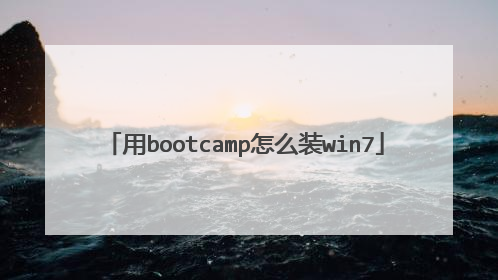
mac用bootcamp的【硬盘】装win7怎么做,知之为知之,谢~
mac下制作win7的u盘安装以及安装教程方法如下: 1、开启mac电脑,点击使用finder查找“boot camp”(Boot Camp为苹果推出的基于英特尔处理器的Mac电脑运行Windows操作系统的应用);2、运行“boot camp”,会出现三个选项别是创建win7安装U盘|下载win7驱动|安装win7,选择制作win7安装U盘;3、插入U盘(建议大于4G),选择下载的win7 ios镜像,地址选择U盘地址,点击同意并等待U盘制作完成;4、接下来打开“boot camp”下载win7驱动选项,下载地址选择插入的驱动U盘;5、然后做好的win7 u盘选择“boot camp”安装win7,开始安装win7,等候安装完成; 6、win7安装完成后下载驱动精灵,安装相应驱动程序。
要我说,其实可以去网上买一个光驱和USB线,然后一盘WIN7碟子,正版盗版随便。然后像普通电脑装WIN7那样链接,只不过要用到BOOTCAMP,里面它会让你一步步做的,只不过分OS和WIN的空间时可以自便
用bootCamp分好区之后,插入win的系统安装盘或者U盘,之后重启,option选择从光盘或者U盘启动,之后,在安装选择分区的时候,选bootcamp,进入高级,格式化bootCamp分区再安装,之后等就行了、
要我说,其实可以去网上买一个光驱和USB线,然后一盘WIN7碟子,正版盗版随便。然后像普通电脑装WIN7那样链接,只不过要用到BOOTCAMP,里面它会让你一步步做的,只不过分OS和WIN的空间时可以自便
用bootCamp分好区之后,插入win的系统安装盘或者U盘,之后重启,option选择从光盘或者U盘启动,之后,在安装选择分区的时候,选bootcamp,进入高级,格式化bootCamp分区再安装,之后等就行了、

